Windows10からWindows11にアップグレードしようとした際に、必要条件を満たしていないためアップグレードできないことがあります
MBRとGPTはディスクのパーティション情報を管理する方式で、MBRは最大2TBのディスク容量と4つのパーティション制限がある古い規格である一方、GPTはUEFIシステムに対応し、実質的な容量制限やパーティション数の制限がなく、データ信頼性も高い新しい規格です。最新のPCはGPTが主流で、Windows 11のインストールにはGPTが必須です。
手順
現在のブートモードの確認
まず現在のブートモードの確認を行います。
スタートボタンを右クリックし
「ファイル名を指定して実行」を
クリックします
「msinfo32」と入力
Windows11 のアップグレードで、UEFIセキュアブートが必須になりMBRパーティションならGPTに変換する必要があります
システム情報を表示 BIOSモードがレガシであることを確認
では「MBR2GPT」コマンドを使ってディスクのパーティションをMBRからGPTに変更していきたいと思います
作業の前にトラブルで起動できなくなる可能性もあるため、バックアップの作成を行っておいた方が良いでしょう
コマンドで変換
スタートボタンを右クリックし
Windows PowerShell(管理者)を
クリックします
Windows PowerShellに「diskpart」と入力し、OSがインストールされているディスク番号を確認するため「list disk」を入力します(この場合ディスク0)
確認後「exit」を入力してdiskpart終了後、MBR2GPTが実行可能か確認するため
「mbr2gpt /validate /disk:0 /allowFullOS」を入力して確認します
(disk:0の数字は先ほど確認した数字を入力)
変更可能であれば「Validation completed successfully」と表示されます
可能であれば続けて「mbr2gpt /convert /disk:0 /allowFullOS」と入力します
「Conversion completed successfully」と表示されれば変換は成功です
最後にBIOS画面にて「legasy」から「UEFI」に変更します
再び起動後、再度「WhyNotWin11」を使用して変わっているか確認します
これでWindows11へアップグレード可能になります。






コメント